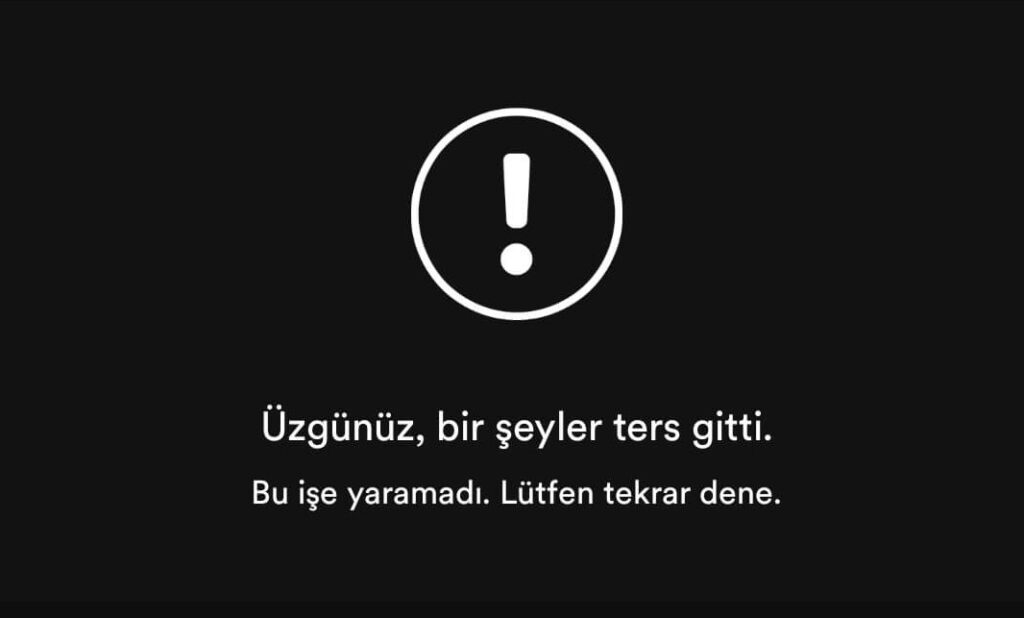Spotify’da ‘Bir şeyler ters gitti’ hatası, tüm Spotify işlemlerini duraklatır ve kullanıcıların uygulama üzerinde herhangi bir şey dinlemesini engeller. Hata iletişim kutusu, dinlediğiniz her şeyi yeniden başlatmaya çalışan bir ‘Yeniden Yükle’ düğmesi sunar, ancak hemen hemen tüm durumlarda bu işe yaramaz ve kullanıcılar aynı hatayla döndürülür.
Bu hataya genellikle aşağıdaki nedenlerden biri neden olur.
- Bozuk Spotify uygulaması – Spotify uygulamanıza bir hata veya bozulma hatası bulaşabilir ve bu da hataya neden olabilir.
- Yavaş internet bağlantısı – internet bağlantınız stabil olmayabilir ve bu da Spotify’ın beklenmedik bir şekilde çökmesine neden olabilir.
- VPN bağlantısı – Spotify gibi uygulamalar, güvenlik nedenleriyle genellikle sunucularını VPN’lerden korumaya çalışır. Bu nedenle, bir VPN kullanıyorsanız, eldeki hatayla karşılaşmanız olasıdır.
Artık Spotify’da ‘Bir şeyler ters gitti’ hatasının olası nedenlerini bildiğinize göre, sorunu çözmenize yardımcı olabilecek sorun giderme yöntemlerine bir göz atalım.
1. Spotify’dan Çıkış Yapın ve Tekrar Giriş Yapın
Spotify’da ‘Bir şeyler ters gitti’ hatasıyla karşılaşırsanız, yapmanız gereken ilk şey uygulamadan çıkış yapıp tekrar giriş yapmaktır. Bu işlem çok basit görünebilir, ancak bazen geçici bir aksaklık uygulamaya bulaşıyor olabilir. hataya neden olmak ve oturumu kapatıp tekrar açmak bunu düzeltebilir.
İşte bunu yapmak için adımlar.
- Spotify’da, pencerenin sağ üst köşesindeki kullanıcı simgenize tıklayın.
- Bağlam menüsünden Çıkış’ı seçin.
- Oturumu kapattıktan sonra birkaç saniye bekleyin ve ardından e-posta adresinizi ve şifrenizi kullanarak tekrar oturum açın.
Alternatif olarak, Spotify’ı kullandığınız tüm cihazlardan çıkış yapabilir ve bunun sorunu çözüp çözmediğini görebilirsiniz.
- Pencerenin sağ üst köşesindeki kullanıcı simgenize tıklayın.
- Bağlam menüsünden Hesap’ı seçin.
- Her yerde oturumu kapat bölümüne gidin ve bu bölümdeki Her yerde oturumu kapat düğmesini tıklayın.
Bu temel düzeltme sizin için işe yaramadıysa, aşağıdaki bir sonraki yönteme geçin.
2. Uygulama Önbelleğini Temizle
Sisteminizde kurulu her program, önbellek adı verilen bir dizi geçici veri toplar ve bunları sistemdeki bir klasörde saklar. Bu bilgiler, tercihleriniz, oturum açma bilgileriniz, en son tarama geçmişiniz vb. gibi bilgileri içerir.
İleride ilgili uygulamayı kullandığınızda daha hızlı veri almak için kullanılır.
Tipik olarak, önbellek verileri zararsızdır ve işini sistemde sessizce gerçekleştirir, ancak bazen de bozulabilir. Bunu yaptığında, uygulamayı kullanırken elinizdeki gibi sorunlarla karşılaşmanız olasıdır.
Uygulama önbelleğini temizlemek çoğu durumda sorunları çözdüğü için bunun çözümü basittir.
‘Bir şeyler ters gitti’ hatasını düzeltmek için Spotify’ı şu şekilde temizleyebilirsiniz
- Çalıştır iletişim kutusunu açmak için Windows + R tuşlarına birlikte basın.
- Çalıştır metin alanına %appdata% yazın ve Enter’a basın . Bu, Dosya Gezgin’ini başlatmalıdır.
- Mevcut dosyalar listesinde Spotify’ı bulun ve sağ tıklayın.
- Bağlam menüsünden Sil’i seçin.
- Spotify’ı Microsoft Mağazasından indirdiyseniz, Dosya Gezgin’inde aşağıdaki konuma gidin.
C: > Kullanıcılar > Kullanıcı Adınız > AppData > Yerel > Paketler > SpotifyAB.SpotifyMusic_zpdnekdrzrea0 > LocalCache > Spotify - Veri klasörünü bulun ve silin.
- Dosya Gezgini penceresini kapatın ve sorunun çözülüp çözülmediğini kontrol edin.
3. VPN’inizi Kontrol Edin
VPN kullanıyorsanız, oynatmaya çalıştığınız içerik VPN ile bağlandığınız ülkede mevcut olmadığı için sorunla karşılaşıyor olabilirsiniz.
Bu senaryo sizin için geçerliyse, VPN’nizi devre dışı bırakın ve bunun bir fark yaratıp yaratmadığına bakın. VPN hizmetinde bir sorun olduğunu düşünüyorsanız, yeni ve daha iyi bir VPN hizmetine geçmenizi öneririz.
4. Özel Bir Oturumda Oynayın
Kullanıcılar için işe yarayan başka bir düzeltme, içeriği özel bir oturumda oynatmaktı. Görünüşe göre, bu hatanın arkasındaki suçlu küçük bir uygulama arızasıysa, özel bir oturuma geçmek sorunu çözebilir.
Spotify dinleyicileri, dinleme etkinliklerini gizli tutmak için özel bir oturuma girebilir. Spotify takip listenizdeki hiç kimse şu anda ne dinlediğinizi bilmeyecek. Özel Oturumlar, profil resminizin yanında mavi bir asma kilit ile belirtilir.
Özel bir oturuma nasıl girileceği aşağıda açıklanmıştır.
- Spotify’da, pencerenin sağ üst köşesindeki kullanıcı simgenize tıklayın.
- Bağlam menüsünden Özel oturumu seçin. Profil resminizin yanında bir asma kilit, özel oturumun artık etkin olduğunu gösterecektir.
- Şimdi, daha önce ‘Bir şeyler ters gitti’ hatasına neden olan içeriği oynatmayı deneyin ve sorunun şimdi çözülüp çözülmediğine bakın.
5. Spotify’ı Güncelleyin
Cihazınızdaki Spotify uygulaması güncel değilse de sorunla karşılaşıyor olabilirsiniz. Bekleyen güncellemeleri yüklemek, çoğu güncelleme hata düzeltmeleriyle dolu olduğundan bu sorunu çözmenize yardımcı olur. Ayrıca, en yeni özelliklerin de keyfini çıkarabilirsiniz!
Spotify uygulamasını güncellemek için şu adımları izleyin:
- Spotify’da kullanıcı simgesine tıklayın.
- Bağlam menüsünden Spotify’ı şimdi güncelle seçeneğini seçin ve işlemi tamamlamak için ekrandaki talimatlara devam edin.
6. Spotify’ı Yeniden Yükleyin
Son olarak, yukarıdaki yöntemlerden hiçbirinin etkili olduğu kanıtlanmadıysa, geriye kalan tek geçerli çözüm Spotify’ı yeniden yüklemektir.
Bu, tüm uygulama verilerini cihazınızdan kaldıracak ve umarım süreçteki sorunu çözecektir.
- Windows Ayarları’nı açmak için Windows + I tuşlarına birlikte basın.
- Mevcut seçenekler listesinden Uygulamaları seçin.
- Sol bölmedeki Uygulamalar ve özellikler’e tıklayın ve pencerenin sağ tarafında Spotify’ı bulun.
- Üzerine tıklayın ve Kaldır düğmesine basın. Devam etmek için ekrandaki talimatları izleyin.
- Tamamlandığında, Spotify’ı tekrar yükleyin ve hatanın şimdi görünüp görünmediğini kontrol edin.
Henüz temiz bir kurulum yapmak istemiyorsanız, sorunu Spotify destek ekibine bildirmeyi de deneyebilirsiniz. Hatanın nedenini bulmanıza yardımcı olacak ve buna göre düzeltmeler önereceklerdir.